Ja, Microsoft Teams Meetings k?nnen aufgezeichnet werden, achten jedoch auf Berechtigungen und Einstellungen. Erstens k?nnen nur Organisatoren oder Benutzer mit Berechtigungen (z. B. Administratoren oder autorisierte Benutzer) mit der Aufzeichnung beginnen, und gew?hnliche Teilnehmer k?nnen nicht aktiv beginnen. Zweitens k?nnen Unternehmen die Aufzeichnungsfunktion aufgrund von Einhaltung oder Datenschutzrichtlinien deaktivieren. Klicken Sie, um die Aufzeichnung zu starten, auf die Schaltfl?che "Weitere Aktionen" (...) und w?hlen Sie "Aufzeichnung starten". Alle Teilnehmer werden benachrichtigt. Die Aufzeichnungsdatei wird in OneDrive oder SharePoint gespeichert und der Link wird nach Abschluss der Verarbeitung über Chat oder Kanal ver?ffentlicht. Der aufgezeichnete Inhalt enth?lt Audio-, Video- und Bildschirmfreigabe, enth?lt jedoch keine Chat-Nachrichten und Nicht-Video-Aktivit?ten. Wenn sich jemand telefonisch anschlie?t, wird nur Audio enthalten. H?ufige Gründe für die Nichtaufzeichnung sind die Verwendung von kostenlosen Versionen von Teams, Devisionen von Administratoren oder gro?e Live -Events mit über 10.000 Teilnehmern. Wenn Sie auf Probleme sto?en, k?nnen Sie sich an die IT -Abteilung wenden oder ein kleines Testtreffen ausprobieren, um zu best?tigen, ob die Funktion normal ist.

Ja, Sie k?nnen ein Microsoft -Team -Meeting aufzeichnen - aber es gibt einige Dinge zu beachten. Die Funktion ist in Teams eingebaut, aber es ist nicht immer offensichtlich, wie man sie benutzt, und nicht jeder kann sofort eine Aufnahme starten.
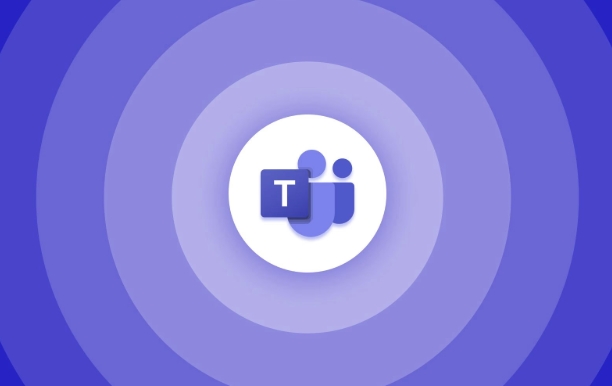
Wer kann ein Team -Meeting aufzeichnen?
Zun?chst einmal kann nur der Organisator oder eine Person mit Erlaubnis in der Organisation (wie ein Administrator oder lizenzierter Benutzer) eine Aufzeichnung starten. Wenn Sie nur als regul?rer Teilnehmer eintreten, werden Sie die Option nicht sehen, es sei denn, jemand anderes startet sie zuerst.
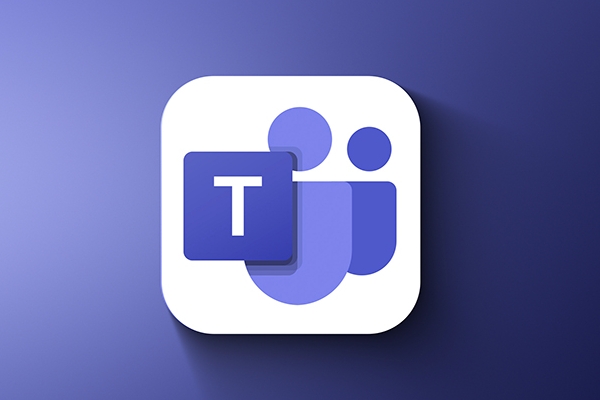
Au?erdem hat Ihr Unternehmen m?glicherweise Richtlinien, die Aufzeichnungen aus Konformit?ts- oder Datenschutzgründen blockieren. Wenn Sie also die Option überhaupt nicht sehen, kann dies auf die Einstellungen Ihres Unternehmens zurückzuführen sein - kein technisches Problem zu Ihrem Ende.
So beginnen Sie mit der Aufnahme
Sobald Sie in einem Team -Meeting sind und die Erlaubnis haben, tun Sie Folgendes:

- Suchen Sie nach der Taste ?Weitere Aktionen“ (...) in den Besprechungssteuerungen.
- Klicken Sie darauf und w?hlen Sie dann "Aufzeichnung starten".
- Ein kleines Banner wird anscheinend alle wissen lassen, dass das Treffen aufgezeichnet wird.
Es ist wichtig zu beachten, dass alle Teilnehmer beim Start der Aufnahme eine Benachrichtigung erhalten . Das ist eine Datenschutzfunktion - keine geheimen Aufnahmen erlaubt.
Die Datei wird nicht direkt auf Ihrem Computer gespeichert. Stattdessen geht es in die Cloud: entweder OneDrive oder SharePoint, je nachdem, wer das Meeting begonnen hat. Sobald die Verarbeitung abgeschlossen ist (was normalerweise einige Minuten dauert), wird ein Link zur Aufnahme im Chat- oder Kanalbeitrag angezeigt.
Was wird aufgezeichnet?
Wenn Sie Rekord erreichen, erfassen Teams:
- Audio von allen im Anruf
- Video -Feeds (einschlie?lich Bildschirmanteile)
- Inhalte, die w?hrend des Treffens geteilt werden, wie Pr?sentationen oder Whiteboard -Sitzungen
Chat-Nachrichten, Reaktionen oder Nicht-Video-Aktivit?ten sind jedoch nicht im endgültigen Video enthalten . Wenn sich jemand per Telefon anstelle der App anschlie?t, wird sein Audio erfasst, aber er wird jedoch m?glicherweise nicht visuell angezeigt, es sei denn, er schaltet ihre Kamera sp?ter ein.
Eine Sache, die die Leute oft vermissen: Wenn Sie Ihren Bildschirm teilen, stellen Sie sicher, dass nichts Sensiblers im Hintergrund offen ist. Es ist leicht zu vergessen und versehentlich etwas Privates zu erfassen.
Wenn Sie nicht aufnehmen k?nnen
Es gibt einige F?lle, in denen Sie nicht in der Lage sind, aufzunehmen, selbst wenn Sie erwarten:
- Sie verwenden eine kostenlose Version von Teams - einige Funktionen sind begrenzt
- Ihr Administrator verfügt über deaktivierte Aufzeichnungen für Ihr Konto
- Sie sind in einer Live -Veranstaltung mit mehr als 10.000 Teilnehmern (Aufnahme wird dort nicht unterstützt)
Wenn Sie auf Probleme sto?en, erkundigen Sie sich bei Ihrer IT -Abteilung oder versuchen Sie, ein kleineres Testtreffen zu starten, um festzustellen, ob die Aufzeichnung dort funktioniert.
Grunds?tzlich ist das.
Das obige ist der detaillierte Inhalt vonWie zeichne ich ein Team -Meeting auf?. Für weitere Informationen folgen Sie bitte anderen verwandten Artikeln auf der PHP chinesischen Website!

Hei?e KI -Werkzeuge

Undress AI Tool
Ausziehbilder kostenlos

Undresser.AI Undress
KI-gestützte App zum Erstellen realistischer Aktfotos

AI Clothes Remover
Online-KI-Tool zum Entfernen von Kleidung aus Fotos.

Clothoff.io
KI-Kleiderentferner

Video Face Swap
Tauschen Sie Gesichter in jedem Video mühelos mit unserem v?llig kostenlosen KI-Gesichtstausch-Tool aus!

Hei?er Artikel

Hei?e Werkzeuge

Notepad++7.3.1
Einfach zu bedienender und kostenloser Code-Editor

SublimeText3 chinesische Version
Chinesische Version, sehr einfach zu bedienen

Senden Sie Studio 13.0.1
Leistungsstarke integrierte PHP-Entwicklungsumgebung

Dreamweaver CS6
Visuelle Webentwicklungstools

SublimeText3 Mac-Version
Codebearbeitungssoftware auf Gottesniveau (SublimeText3)
 So gruppieren Sie sich nach Monat in Excel Pivot -Tabelle
Jul 11, 2025 am 01:01 AM
So gruppieren Sie sich nach Monat in Excel Pivot -Tabelle
Jul 11, 2025 am 01:01 AM
Wenn Sie nach Monat in Excel Pivot-Tabelle gruppieren, müssen Sie sicherstellen, dass das Datum korrekt formatiert ist, dann die Pivot-Tabelle einfügen und das Datumfeld hinzufügen und schlie?lich mit der rechten Maustaste auf die Gruppe "Monat" klicken. Wenn Sie auf Probleme sto?en, prüfen Sie, ob es sich um ein Standarddatumformat handelt und der Datenbereich angemessen ist, und passen Sie das Zahlenformat an, um den Monat korrekt anzuzeigen.
 So ?ndern Sie Outlook in Dark Thema (Modus) und schalten Sie es aus
Jul 12, 2025 am 09:30 AM
So ?ndern Sie Outlook in Dark Thema (Modus) und schalten Sie es aus
Jul 12, 2025 am 09:30 AM
Das Tutorial zeigt, wie man den hellen und dunklen Modus in verschiedenen Outlook -Anwendungen umschaltet und wie ein wei?es Lesebereich in schwarzem Thema bleibt. Wenn Sie h?ufig sp?t in der Nacht mit Ihrer E -Mail arbeiten, kann der Dark -Modus von Outlook die Augenbelastung verringern und
 So wiederholen Sie auf jeder Seite Headerreihen beim Drucken von Excel
Jul 09, 2025 am 02:24 AM
So wiederholen Sie auf jeder Seite Headerreihen beim Drucken von Excel
Jul 09, 2025 am 02:24 AM
Verwenden Sie die Funktion "Top -Title -Zeile", um die sich wiederholenden Header pro Seite einzurichten. Spezifische Schritte: 1. ?ffnen Sie die Excel -Datei und klicken Sie auf die Registerkarte "Seitenlayout". 2. Klicken Sie auf die Schaltfl?che "Title". 3. W?hlen Sie im Popup-Fenster "Top-Titelzeile" und w?hlen Sie die zu wiederholende Zeile (z. B. Zeile 1). 4. Klicken Sie auf "OK", um die Einstellungen auszufüllen. Zu den Hinweisen geh?ren: Nur sichtbare Effekte beim Druckvorschau oder beim tats?chlichen Druck, vermeiden Sie die Auswahl zu viele Titelzeilen, um die Anzeige des Textes zu beeinflussen. Verschiedene Arbeitsbl?tter müssen separat festgelegt werden. ExcelOnline unterstützt diese Funktion nicht, erfordert eine lokale Version, die Mac -Versionsvorgang ist ?hnlich, aber die Schnittstelle ist geringfügig unterschiedlich.
 So Screenshot unter Windows PCs: Windows 10 und 11
Jul 23, 2025 am 09:24 AM
So Screenshot unter Windows PCs: Windows 10 und 11
Jul 23, 2025 am 09:24 AM
Es ist üblich, einen Screenshot auf einem PC aufzunehmen. Wenn Sie kein Tool von Drittanbietern verwenden, k?nnen Sie es manuell tun. Der offensichtlichste Weg ist, die PRT -SC -Taste/oder die Drucken von SCRN -Taste (Druckbildschirmschlüssel) zu drücken, die den gesamten PC -Bildschirm greifen. Du tust
 Wo werden Teams Meeting -Aufnahmen gespeichert?
Jul 09, 2025 am 01:53 AM
Wo werden Teams Meeting -Aufnahmen gespeichert?
Jul 09, 2025 am 01:53 AM
MicrosoftTeamsRecordingsarestoredIntheCloud, typischerweiseinonedriveorSharePoint.1.RECORDINGINGSUSUSUSUSAVETOTOTOTHEINITIATOR'SONEDRIVIINIONS "Aufnahmen" ordnerunder
 So finden Sie den zweitgr??ten Wert in Excel
Jul 08, 2025 am 01:09 AM
So finden Sie den zweitgr??ten Wert in Excel
Jul 08, 2025 am 01:09 AM
Das Finden des zweitgr??ten Wertes in Excel kann durch gro?e Funktion implementiert werden. Die Formel ist = gro? (Bereich, 2), wobei der Bereich der Datenbereich ist; Wenn der Maximalwert wiederholt erscheint und alle maximalen Werte ausgeschlossen werden müssen und der zweite Maximalwert gefunden wird, k?nnen Sie die Array -Formel = max (if (Rangemax (Bereich), Bereich) verwenden) und die alte Version von Excel muss durch die Strg -Verschiebung ausgeführt werden. Für Benutzer, die mit Formeln nicht vertraut sind, k?nnen Sie auch manuell suchen, indem Sie die Daten in absteigender Reihenfolge sortieren und die zweite Zelle anzeigen. Diese Methode ?ndert jedoch die Reihenfolge der ursprünglichen Daten. Es wird empfohlen, zuerst die Daten zu kopieren und dann zu arbeiten.
 So erhalten Sie Daten aus dem Web in Excel
Jul 11, 2025 am 01:02 AM
So erhalten Sie Daten aus dem Web in Excel
Jul 11, 2025 am 01:02 AM
Topulldatafromthewebintoexcelwithoutcoding, usePowerQueryForStructuredHtmltables ByenteringtheUrlunderdata> GetData> fromWebandSelectingThedEredTable;
 So kombinieren Sie mehrere Word -Dokumente
Jul 08, 2025 am 12:36 AM
So kombinieren Sie mehrere Word -Dokumente
Jul 08, 2025 am 12:36 AM
Um mehrere Word-Dokumente zusammenzuführen, k?nnen drei Methoden angewendet werden: Verwenden Sie zun?chst die integrierte "Einfügen" -Funktion von Word, um Dokumente mit einem einheitlichen Format und einer kleinen Anzahl von ihnen anzupassen. Zweitens kopieren und einfügen und einfügen und w?hlen Sie "Text behalten", um Formatkonflikte zu vermeiden, die für Situationen geeignet sind, in denen die Artensettung flexibel gesteuert werden muss. Drittens verwenden Sie dritte Tools wie PowerAutomat, WPSOffice oder Online-Tools, um die Stapelverarbeitung zu erreichen, die für die h?ufige Verschmelzung gro?er Mengen an Dokumenten geeignet ist. Jede Methode hat ihre eigenen anwendbaren Szenarien und sollte entsprechend den tats?chlichen Bedürfnissen ausgew?hlt werden.






